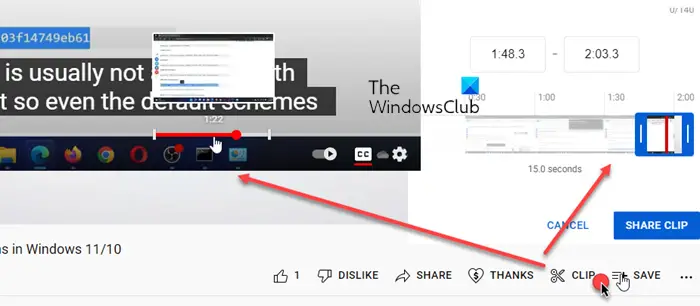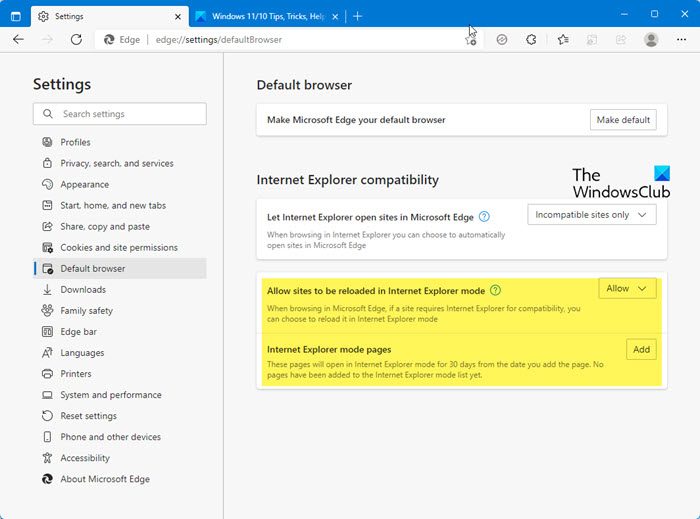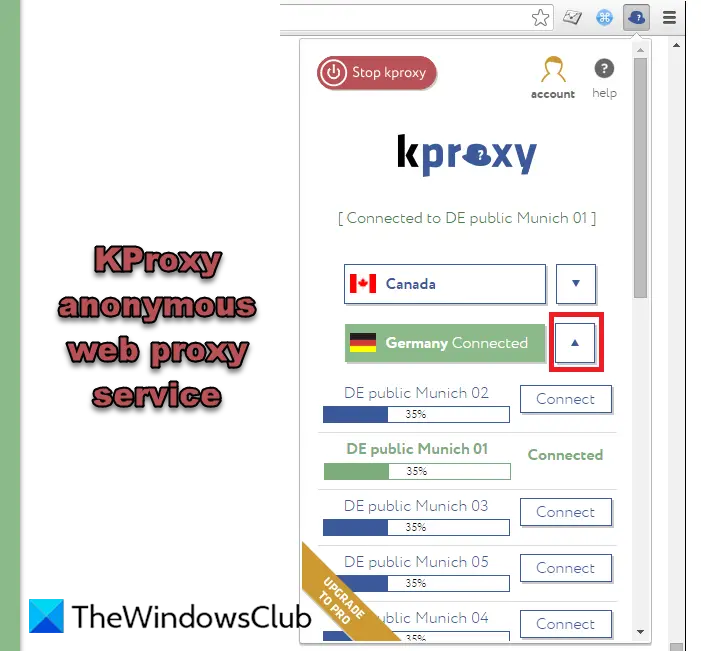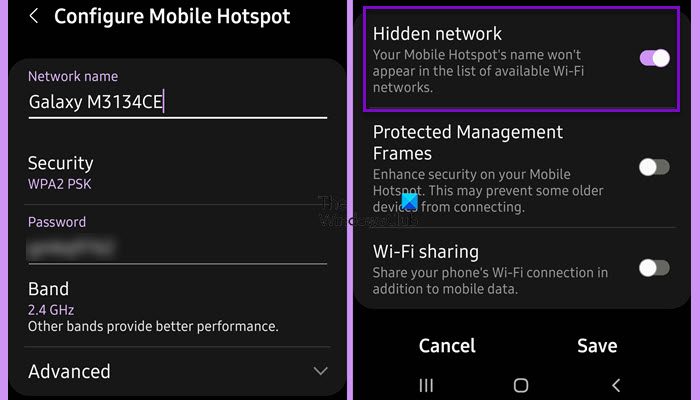この記事では、Microsoft Edge ブラウザーをパスワード保護でロックする方法を説明します。 Edge ブラウザには組み込みオプションはありませんが、という名前の無料拡張機能があります。ブラウザロックそれができるのです。利用可能ですマイクロソフトエッジ同様にGoogle Chrome。ブラウザがロックされると、開いているタブには誰もアクセスできなくなります。再度ブラウザにアクセスするには、設定したパスワードを入力する必要があります。
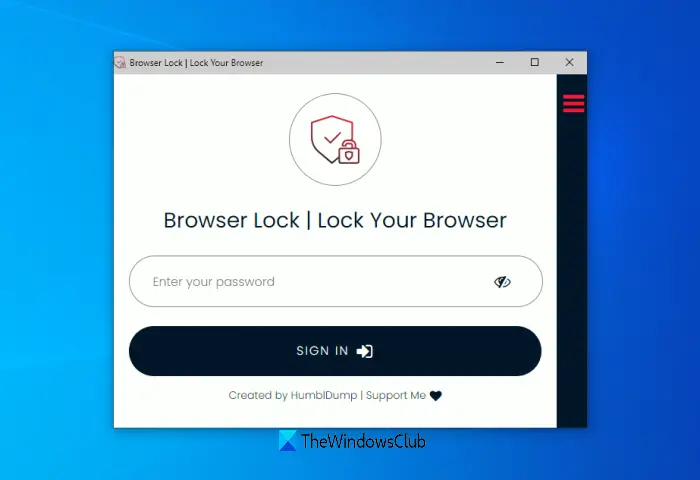
それとは別に、新しいウィンドウを開こうとすると、拡張機能により、Edge ブラウザのロックを解除してセッションを開始するためのパスワードの入力を求められます。これを許可することもできますInPrivate モードで実行する拡張機能InPrivate ウィンドウもロックできるようにします。
Edge または Chrome ブラウザをパスワードで保護する方法
まず、この拡張機能をからインストールしますMicrosoftedge.microsoft.comページ。同じ拡張子は次の場合にも利用できますChromeブラウザの上Chrome ウェブストア。そのため、Chrome ブラウザを使用している人は同じ拡張機能を利用できます。
インストール後、新しいタブが開き、パスワードとメールアドレスを入力して登録する必要があります。
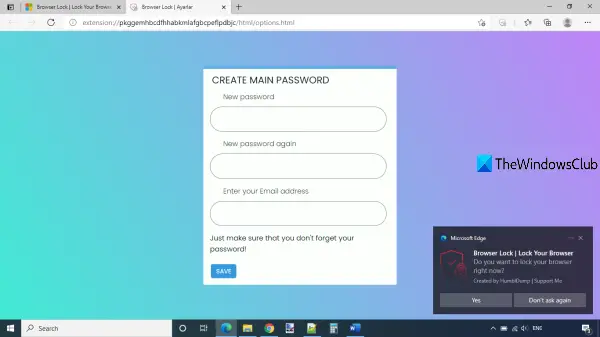
これで拡張機能を使用できるようになります。ブラウザをロックするには、次の 2 つのオプションのいずれかを使用できます。
- Webページを右クリックしてアクセスしますブラウザロックをクリックして、ブラウザをロックするオプション
- 拡張機能アイコンをクリックし、ブラウザをロックするオプション。
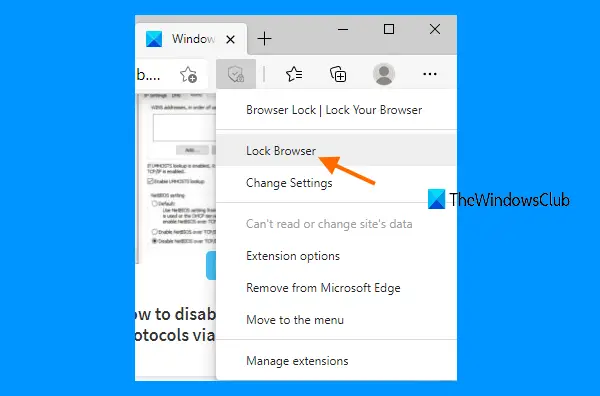
ブラウザーがロックされると、ブラウザー ロック拡張機能ウィンドウが表示され、Microsoft Edge のロックを解除するためにパスワードを入力する必要があります。
これにより、いつでも Edge ブラウザをロック/ロック解除できます。
関連している: 方法Windows で AppLocker を使用するユーザーがアプリケーションを実行できないようにするため。
ブラウザロック拡張機能の設定を変更する
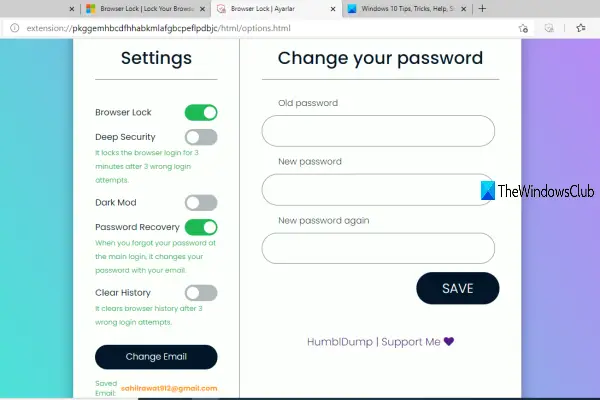
この拡張機能はデフォルト設定でうまく動作します。ただし、必要に応じて設定を変更できます。にアクセスするだけですオプションこの拡張機能のページにアクセスし、設定を変更できるようになります。利用可能な設定/オプションは次のとおりです。
- パスワードを変更してください
- メールアドレスを変更する
- ブラウザロック拡張機能の有効化/無効化
- オン/オフを切り替えますディープセキュリティオプション。このオプションは、3 回間違ったログイン試行が行われた場合、ブラウザを 3 分間ロックします。
- この拡張機能のダークモードを有効にする
- オン/オフを切り替えます履歴をクリアするオプション。自動的に行われますMicrosoft Edgeの閲覧履歴を削除する3 回間違ったログイン試行が行われた場合
- オン/オフにするパスワードの回復オプション。
読む:方法Edgeでキッズモードを使用するブラウザ。
必要に応じてオプションを使用し、この拡張機能を使用して Microsoft Edge ブラウザーをロック/ロック解除します。
この拡張機能が気に入っていただければ幸いです。